
Ändern der Arbeitsansicht in Keynote auf dem iPad
Du kannst deine Folien auf verschiedene Arten anzeigen, damit du deine Präsentation effektiv verwalten und bearbeiten kannst:
Foliendarstellung (Standard): Zeigt eine Folie zur Bearbeitung an. In dieser Darstellung kannst du den Foliennavigator ein- oder ausblenden.
Leuchttischdarstellung: In dieser Darstellung werden Miniaturen wie auf einem Leuchttisch angezeigt. Diese Darstellung ist beim Strukturieren deiner Präsentation hilfreich, da du mehrere Folien zusammen anzeigen kannst. Diese Darstellung ist optimal, um mehrere Folien auszuwählen und gleichzeitig zu bearbeiten, um zum Beispiel denselben Übergang darauf anzuwenden, Folien auszublenden oder zu duplizieren.
Folien in der Foliendarstellung anzeigen
Tippe oben auf dem Bildschirm auf
 und wähle „Foliendarstellung“ aus.
und wähle „Foliendarstellung“ aus.Führe beliebige der folgenden Schritte aus:
Foliennavigator einblenden: Tippe auf die Taste oben links im Arbeitsbereich oder verkleinere die Folie durch Zuziehen.
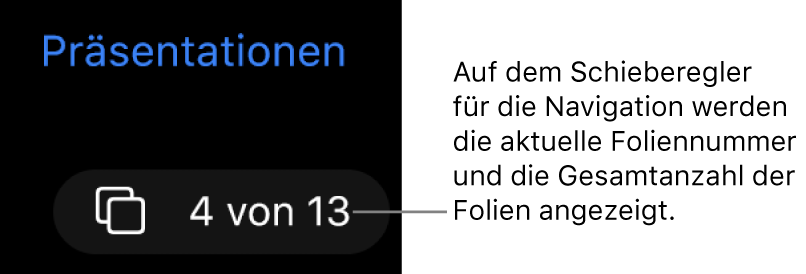
Foliennavigator ausblenden: Vergrößere die Folie durch Aufziehen.
Folie zur Bearbeitung auswählen: Tippe im Foliennavigator auf die Miniatur einer Folie.
Folien umsortieren: Lege im Foliennavigator einen Finger so lange auf die Miniatur einer Folie, bis sich die Folie aus dem Foliennavigator zu lösen scheint. Ziehe die Folie dann nach oben oder unten.
Folien gruppieren: Lege im Foliennavigator einen Finger so lange auf die Miniatur einer Folie, bis sich die Folie aus dem Foliennavigator zu lösen scheint. Ziehe die Folie dann nach rechts, um sie in Relation zur davor befindlichen Folie einzurücken.
Moderatornotizen ein- bzw. ausblenden: Tippe oben auf dem Bildschirm auf
 und aktiviere bzw. deaktiviere „Moderatornotizen einblenden“. Tippe neben das Popover „Darstellung“, um es auszublenden.
und aktiviere bzw. deaktiviere „Moderatornotizen einblenden“. Tippe neben das Popover „Darstellung“, um es auszublenden.
Folien auf dem Leuchttisch anzeigen
Tippe oben auf dem Bildschirm auf
 und wähle „Leuchttisch“.
und wähle „Leuchttisch“.Führe beliebige der folgenden Schritte aus:
Folien auswählen: Tippe auf eine Miniatur. Zum Auswählen mehrerer Folien tippe unten rechts auf dem Bildschirm auf „Auswählen“ und dann auf die Miniaturen. Tippe erneut auf eine Miniatur, um die Auswahl aufzuheben. Tippe auf „Fertig“, wenn du fertig bist.
Folien umsortieren: Ziehe eine Miniatur an eine neue Position.
Folien schnell hinzufügen, aus- und einblenden, duplizieren oder löschen: Wähle eine oder mehrere Folien aus und tippe unten auf dem Bildschirm auf die entsprechende Taste.
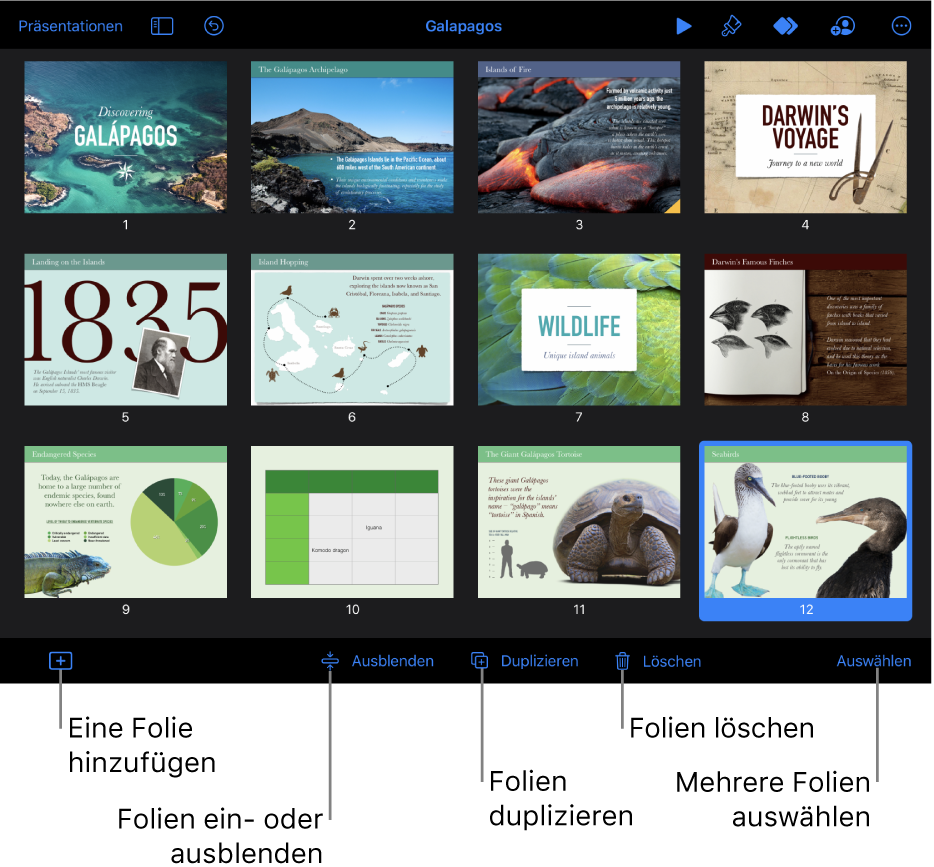
Größe der Folienminiaturen ändern: Durch Aufziehen kannst du Miniaturen vergrößern und durch Zuziehen verkleinern.
Moderatornotizen ein- bzw. ausblenden: Tippe oben auf dem Bildschirm auf
 und aktiviere bzw. deaktiviere „Moderatornotizen einblenden“. Tippe neben das Popover „Darstellung“, um es auszublenden.
und aktiviere bzw. deaktiviere „Moderatornotizen einblenden“. Tippe neben das Popover „Darstellung“, um es auszublenden.Ausgeblendete Folien ein- oder ausblenden: Tippe oben auf dem Bildschirm auf
 und aktiviere bzw. deaktiviere „Ausgeblendete Folien einblenden“. Tippe neben das Popover „Darstellung“, um es auszublenden.
und aktiviere bzw. deaktiviere „Ausgeblendete Folien einblenden“. Tippe neben das Popover „Darstellung“, um es auszublenden.Zur Foliendarstellung zurückkehren: Doppeltippe auf eine Folie.